تعطيل التطبيقات المقترحة في جزء المشاركة في نظام التشغيل Windows 10
كما تعلم بالفعل ، يتم تنفيذ واجهة مستخدم مشاركة جديدة في Windows 10 Creators Update. يتوفر في نظام التشغيل بدءًا من الإصدار 14971. من المعروف أنه إلى جانب التطبيقات المثبتة ، يعرض تطبيق Share flyout الجديد عروض ترويجية من تطبيقات أخرى في المتجر. إذا لم تكن سعيدًا برؤيتها ، فإليك كيفية تعطيل التطبيقات المقترحة في جزء المشاركة في Windows 10.
الإعلانات
يُعرف Windows 10 بالترويج لبعض تطبيقات المتجر في قائمة ابدأ وأيضًا على شاشة القفل. ينتقل Windows 10 Creators Update بهذه العروض الترويجية إلى المستوى التالي. الآن ، يمكن عرض التطبيقات الموصى بها في جزء المشاركة. عند مشاركة ملف من Explorer أو صورة من تطبيق Photos أو بعض المحتويات الأخرى من تطبيق مثبت ، قد يبدو جزء المشاركة كما يلي:

في لقطة الشاشة أعلاه ، يمكنك رؤية تطبيقات مثل Box و Dropbox و LINE. لم يتم تثبيت هذه التطبيقات في نظام التشغيل Windows 10 الخاص بي ، ولكن سيتم تثبيتها بمجرد النقر فوق الاقتراح في جزء المشاركة.
إلى قم بتعطيل التطبيقات المقترحة في جزء المشاركة في نظام التشغيل Windows 10
، تحتاج إلى النقر بزر الماوس الأيمن داخل جزء المشاركة على أي من رموز التطبيقات المقترحة. ستظهر قائمة سياق صغيرة:
هناك ، قم بإلغاء تحديد العنصر إظهار اقتراحات التطبيق. سيؤدي هذا إلى تعطيل التطبيقات المقترحة في جزء المشاركة. لن تظهر رموز إضافية بعد الآن: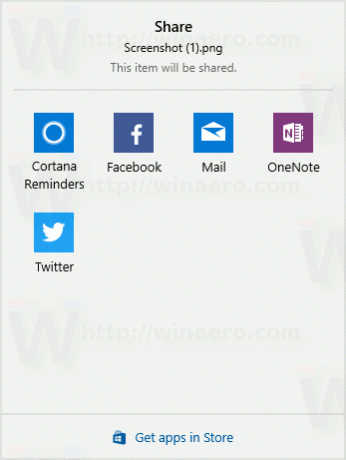
يعد جزء المشاركة جزءًا من واجهة مستخدم Share الجديدة التي أضافتها Microsoft لتحديث Windows 10 Creators. قبل تحديث Creators ، كان لدى Windows 10 واجهة مستخدم مشاركة مماثلة لنظامي التشغيل Windows 8 و Windows 8.1. قررت الشركة تجديده وجعله يتناسب مع المظهر العام لبقية نظام التشغيل. تم تصميم جزء المشاركة السابق بحيث يتناسب مع واجهة مستخدم Metro لنظام التشغيل Windows 8 ، والتي تم حذفها جزئيًا من Windows 10. بدلاً من تجربة ملء الشاشة ، يستخدم Windows 10 عناصر تحكم قابلة للتكيف بحيث تبدو التطبيقات أصلية مثل البرامج التقليدية على أجهزة كمبيوتر سطح المكتب. تتبع قائمة Share flyout هذه الفكرة تمامًا.


